Wielu z was mogło już przyzwyczaić się do ekranów dotykowych używanych w systemie Windows 10. A co, jeśli chcecie pozostać przy zwykłej, starej, prostej klawiaturze i myszy? Cóż, poniższy samouczek pokaże, jak dokładnie możesz wyłączyć funkcję ekranu dotykowego w systemie operacyjnym Windows 10 w jak najkrótszym czasie i wrócić do normalnej pracy..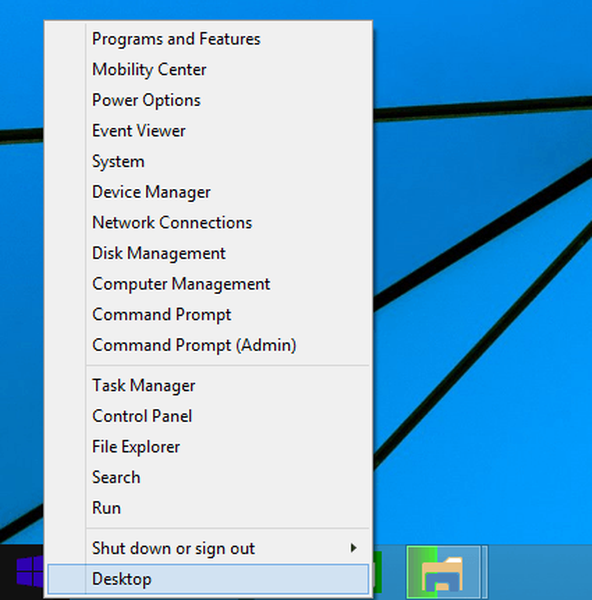
Abyśmy mogli wyłączyć ekran dotykowy z poziomu systemu operacyjnego Windows 10, musimy wprowadzić pewne poprawki w rejestrze. Niestety, opcja wyłączania nie istnieje w ustawieniach systemu operacyjnego. Należy więc pamiętać, że zawsze warto utworzyć kopię zapasową ważnych plików i folderów przed ingerencją w ustawienia systemu..
Jak wyłączyć ekran dotykowy w systemie Windows 10?
- Naciśnij i przytrzymaj przycisk „Windows” oraz przycisk „X”.
- W wyświetlonym menu należy kliknąć lewym przyciskiem myszy lub dotknąć funkcji „Menedżer urządzeń”.
- Spójrz na panel po lewej stronie, aby znaleźć „Urządzenia interfejsu HID”.
- Po znalezieniu opcji „Human Interface Devices” kliknij ją lewym przyciskiem myszy lub dotknij, aby ją rozwinąć.
- Teraz na liście, którą znajdziesz w temacie „Urządzenia interfejsu ludzkiego”, musisz znaleźć ikonę, która ma w nazwie „ekran dotykowy”.
Uwaga: Na tej liście powinna znajdować się tylko jedna opcja dla funkcji ekranu dotykowego i zwykle pełna nazwa to „ekran dotykowy zgodny z HID”.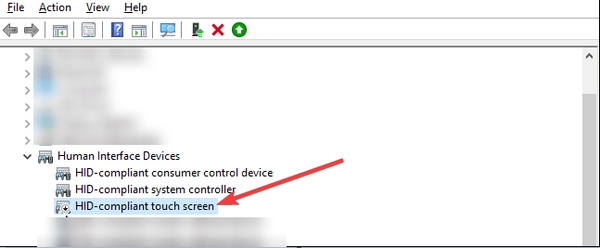
- Kliknij prawym przyciskiem myszy lub przytrzymaj stuknij wybrane urządzenie z ekranem dotykowym.
- W wyświetlonym podmenu kliknij lewym przyciskiem myszy lub dotknij funkcji „Wyłącz”.
- Zamknij okno Menedżera urządzeń po wyłączeniu go.
- Uruchom ponownie system operacyjny Windows 10.
- Po uruchomieniu urządzenia sprawdź, czy funkcja ekranu dotykowego została wyłączona.
Uwaga: Jeśli chcesz ponownie uruchomić i uruchomić funkcję ekranu dotykowego, wystarczy otworzyć okno Menedżera urządzeń, ponownie zlokalizować urządzenie z ekranem dotykowym, kliknąć je prawym przyciskiem myszy i wybrać opcję „Włącz”.
Drugą szybką metodą wyłączenia ekranu dotykowego na komputerze z systemem Windows 10 jest wyłączenie trybu tabletu. Jeśli nie chcesz używać swojego urządzenia jako tabletu i polegać na funkcji ekranu dotykowego podczas korzystania z komputera, możesz po prostu wyłączyć tryb tabletu. Wybierz kolejno opcje Ustawienia> System> Tryb tabletu i wyłącz tę funkcję.
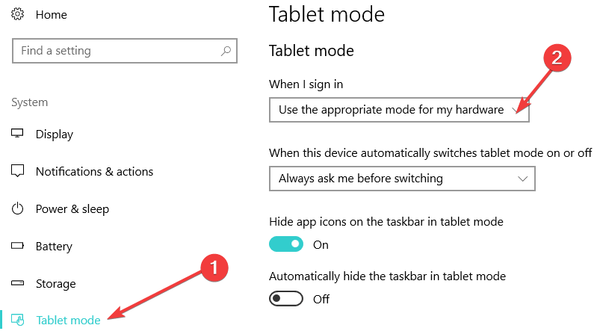
I to wszystko, teraz wiesz, jak wyłączyć funkcję ekranu dotykowego w systemie operacyjnym Windows 10. Jeśli napotkasz jakiekolwiek problemy po wykonaniu powyższych czynności, zawsze możesz napisać do nas w sekcji komentarzy poniżej, a my z przyjemnością pomożemy Ci dalej.
POWIĄZANE HISTORIE DO SPRAWDZENIA:
- Poprawka: ekran dotykowy nie może się skalibrować w systemie Windows 10
- Poprawka: Ekran dotykowy nie działa na laptopie ASUS
- Możesz teraz kupić HP Spectre 13, najcieńszy na świecie laptop z ekranem dotykowym
Uwaga redaktora: Ten post został pierwotnie opublikowany w maju 2015 roku i od tego czasu został zaktualizowany pod kątem świeżości i dokładności.
Czy ta strona była pomocna? tak nie Dziękujemy za poinformowanie nas! Możesz nam również pomóc, pozostawiając recenzję na MyWOT lub Trustpillot. Wykorzystaj w pełni swoją technologię dzięki naszym codziennym wskazówkom Powiedz nam, dlaczego! Za mało szczegółów Trudno zrozumieć Inne Prześlij- Wszystkie wskazówki dotyczące systemu Windows 10, które musisz znać
 Friendoffriends
Friendoffriends



